怎么看电脑显卡温度 防止显卡过热的小妙招
大家好呀!作为一个经常和电脑打交道的普通用户,今天想和大家聊聊显卡温度这个话题。说实话,我以前也不太在意这个,直到有一次玩游戏时电脑突然蓝屏,才发现原来是显卡过热惹的祸。从那以后,我就开始关注显卡温度了,也总结了一些小经验,分享给大家。
为什么要关注显卡温度?
首先咱们得明白,显卡就像电脑的"画家",负责把各种图像画出来给我们看。当它工作太辛苦时,就会发热。适度的发热是正常的,但如果温度太高,轻则导致电脑变卡,重则可能损坏显卡,那可就得不偿失了。

我有个朋友就是因为长期忽视显卡温度,结果显卡"罢工"了,修起来花了好几百大洋,心疼死了。所以啊,定期检查显卡温度真的很重要!
怎么查看显卡温度?
现在来说说具体怎么看显卡温度。其实方法很简单,我常用的有以下几种:
1. 使用系统自带工具
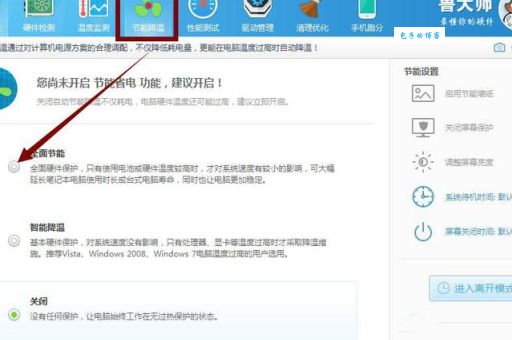
Windows系统其实自带了一些性能监控工具。按下Ctrl+Shift+Esc打开任务管理器,在"性能"选项卡里就能看到GPU的使用情况和温度(如果你的系统版本支持的话)。
不过这个方法显示的信息比较基础,我更喜欢用第三方软件。
2. 第三方监控软件
这里给大家推荐几个我用过觉得不错的软件:
| 软件名称 | 特点 | 适合人群 |
|---|---|---|
| GPU-Z | 专业详细,信息全面 | 技术爱好者 |
| HWMonitor | 简洁直观,监控全面 | 普通用户 |
| MSI Afterburner | 功能强大,可调节风扇 | 游戏玩家 |
我常用的是HWMonitor,因为它界面简单,一目了然,而且还能看到CPU、硬盘等其他硬件的温度,一举多得。
3. 游戏内叠加显示
很多游戏玩家可能不知道,像Steam、GeForce Experience这些平台都支持在游戏画面中叠加显示硬件信息,包括显卡温度。这样边玩边监控,特别方便。
显卡温度多少算正常?
知道了怎么看温度,接下来就是判断温度是否正常了。这里给大家一个参考范围:
1. 待机状态:-°C(就像人坐着休息时的体温)
2. 一般工作:-°C(相当于人慢跑)
3. 高负载(如游戏):-°C(相当于人全力冲刺)
4. 危险区域:超过90°C(这时候就该采取措施了)
当然,不同型号的显卡耐热能力不同,具体可以查查自己显卡的规格说明。
防止显卡过热的小妙招
既然知道了怎么看和判断温度,那重要的就是如何防止过热了。我总结了几个实用的小技巧,亲测有效!
1. 保持机箱通风良好
这个是基本的。我以前的电脑桌是个封闭的小空间,散热特别差。后来把主机移到开阔处,温度立刻降了-度。所以:
1. 确保机箱周围有足够空间(建议至少留出10cm)
2. 定期清理机箱灰尘(我每三个月清理一次)
3. 检查机箱风扇是否正常工作
2. 优化风扇设置
很多显卡自带的风扇控制策略偏保守,我们可以适当调整:
1. 使用MSI Afterburner等软件自定义风扇曲线
2. 让风扇在较低温度就开始加速(比如50°C时30%转速,70°C时70%转速)
3. 但注意不要设置得太激进,否则噪音会很大
3. 改善机箱风道
这个听起来专业,其实很简单:
1. 确保机箱有合理的进风和出风路径
2. 一般来说前面板进风,后面和顶部出风
3. 可以增加-个机箱风扇改善气流(我加了两个,温度降了-度)
4. 降低环境温度
夏天特别要注意:
1. 开空调降低室温(每降1°C,显卡温度也会跟着降)
2. 避免阳光直射主机
3. 可以考虑使用笔记本散热垫辅助(对台式机也有效果)
5. 软件优化
有时候不是硬件而是软件设置不当:
1. 更新显卡驱动(新版驱动往往优化了功耗管理)
2. 调整游戏画质设置(适当降低一些不影响体验的特效)
3. 关闭不必要的后台程序(减少GPU负担)
6. 考虑更换散热器
如果以上方法都不奏效,可能需要:
1. 更换更好的显卡散热器(适合动手能力强的用户)
2. 添加散热硅脂(老显卡可能硅脂干了)
3. 极端情况下可以考虑水冷(成本较高)
我的日常维护习惯
后分享一下我的日常维护习惯,很简单但很有效:
1. 每周用压缩空气罐清理一次机箱灰尘
2. 每月检查一次风扇运转是否正常
3. 每季度更换一次散热硅脂(如果你经常高负载使用)
4. 玩游戏时习惯性打开温度监控看一眼
5. 夏天特别注意室内通风和降温
特殊情况处理
有时候会遇到突发的高温情况,我的应急处理方法是:
1. 立即降低负载(退出游戏或关闭大型软件)
2. 检查风扇是否正常运转(有时候是风扇故障)
3. 关机让硬件冷却一段时间
4. 如果频繁发生,考虑送修检查
记住,预防胜于治疗。平时多关注,就能避免大
你平时会注意显卡温度吗?有没有遇到过因为过热导致的或者你有什么独特的降温小技巧?欢迎在评论区分享你的经验,我们一起交流学习!